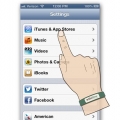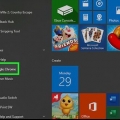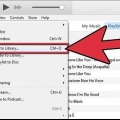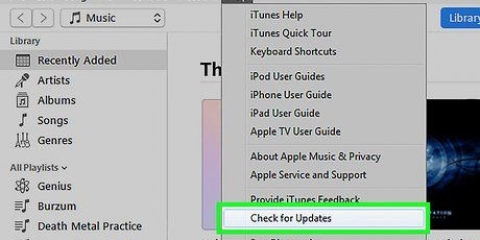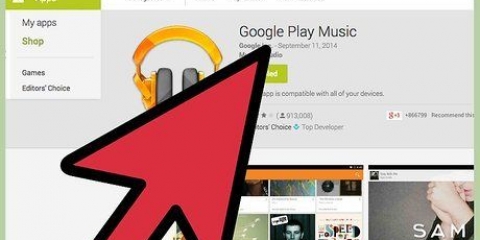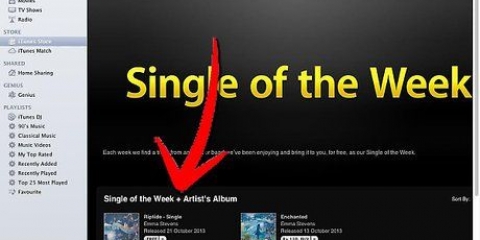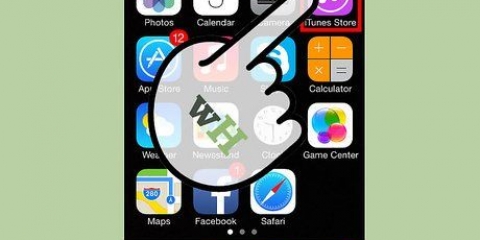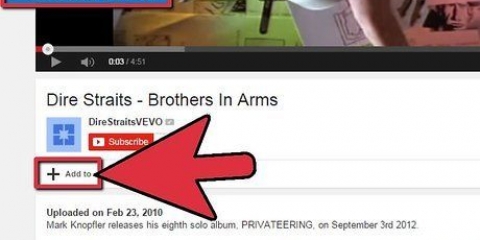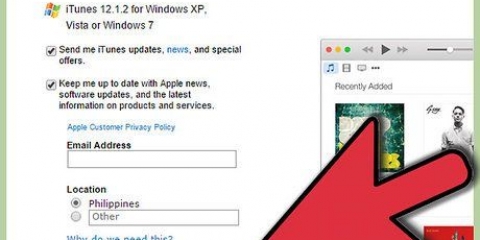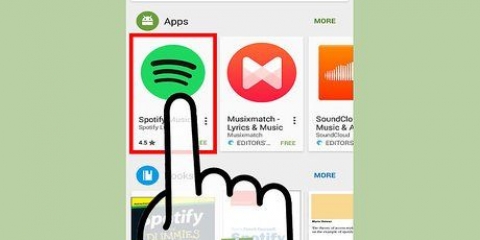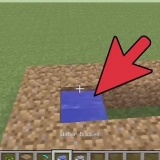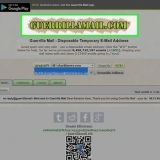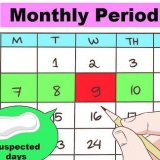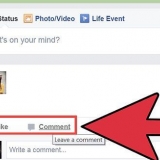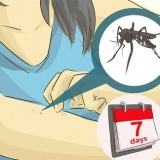Orden "Veckans singel" kan vara mycket liten; ordet "Gratis" är ännu mindre. Veckans singel är alltid gratis och som namnet antyder släpps en ny gratissingel varje vecka. Du kan upprepa denna process varje vecka för att fylla ditt bibliotek med gratislåtar.
Du kan bli ombedd att ange ditt Apple-ID. Om du är inloggad bör nedladdningen starta automatiskt. Låten visas i din iPhones musikbibliotek när nedladdningen är klar.

De andra knapparna i fältet är "Utvalda", "Diagram", "Upptäck", "Sök" och "Uppdateringar". Du kan söka efter en app med en sökterm som "gratis nedladdning av musik" att gå in. Eller så kan du välja att ange namnet på en app. Några av apparna som erbjuder gratis nedladdning av musik är: SoundCloud: Detta gör att artister och band kan publicera sina egna verk och göra det tillgängligt för nedladdning. iCompositions: Detta är en community för användare av Apples GarageBand-program. Dessa användare vill dela och förbättra sitt arbete. MacJams Player: Detta är en annan gemenskap för musiker som arbetar med Apples GarageBand-program. Free Music Download Pro: Denna app låter dig bläddra och ladda ner gratis musik. Du kan också skapa spellistor och lyssna på musik från appen. iDownloader Pro: Denna app låter dig ladda ner, spela och dela musik med andra. Gratis nedladdning av musik Plus: Denna app låter dig ladda ner gratis låtar och ger även användaren texterna. Free Music Download Player Pro: Låter dig bläddra bland låtar, extrahera album i appen och dela låtar mellan din iPhone och din dator. Ladda ner Music Pro: låter dig ladda ner musik, skapa spellistor, blanda låtar och mixa spår.
Du kommer att bli ombedd att ange ditt Apple-ID. Om du är inloggad bör appen laddas ner av sig själv. Du behöver inte göra något för detta. Vissa appar som erbjuder gratis nedladdningar är inte gratis själva. Om du ser ett belopp bredvid namnet på appen, och inte ordet "Gratis", då måste du betala för appen. Musiken du sedan laddar ner via appen är gratis.







Här hittar du nedladdningen: http://www.äpple.com/itunes/download/ Du kan behöva logga in med ditt Apple-ID eller din e-postadress för att ladda ner programmet.



Du kan synkronisera hela ditt bibliotek eller välja att välja specifika spellistor. Låt synkroniseringsprocessen slutföras innan du kopplar bort iPhone. När processen är klar och din iPhone är frånkopplad är du klar.


Några av de kostnadsfria radioapparna är: Pandora TuneIn Radio Slacker radio iHeart Radio SHOUTcast radio
Du kommer att bli ombedd att ange ditt Apple-ID. Efter registrering kommer appen att laddas ner automatiskt. Du behöver inte göra något för detta själv. Om det inte finns någon bredvid appnamnet "Gratis" men istället ett pris, då får du betala för appen.

Du kan bli ombedd att logga in eller registrera dig. Många av dessa appar låter dig logga in med ditt Facebook-konto. Du kan söka efter radiostationer som du gillar, eller ge förslag på låtar och sedan hitta en lämplig radiostation.
Få gratis musik på din iphone
Musiken på din iPhone behöver inte vara begränsad till vad du laddar ner från iTunes. Prova några gratisappar eller dra nytta av specialerbjudanden för att samla gratis musik.
Steg
Metod 1 av 4: Från iTunes

1. Öppna iTunes-appen. Slå på din iPhone och gå till startskärmen. Från startskärmen söker du efter appen "iTunes affär". Tryck på den för att öppna appen.

2. Tryck på knappen "musik" längst ner på skärmen. Den här knappen är den första på den nedre raden. Appen öppnas vanligtvis direkt på den sidan. Om den öppnas på en annan sida trycker du på "musik" för att komma till rätt sida.
De andra alternativen du kan se i baren är "Filmer", "Sök", "ljudböcker" och "Sjö".

3. Tryck på "Veckans singel". Använd fingret för att scrolla ner på sidan tills du hittar en knapp som visar "Veckans singel" pekar på. Tryck på den här knappen en gång för att öppna sidan för den singeln.

4. Tryck på knappen "Gratis" för att ladda ner låten. När du har öppnat singelns infosida ser du en knapp som låter dig ladda ner singeln gratis (eller mot en avgift). Tryck på knappen en gång "Gratis" för att ladda ner singeln.
Metod 2 av 4: Använda appar för gratis musik

1. Gå till App Store på din iPhone. Slå på iPhone och gå till startskärmen. Hitta App Store. Tryck på den en gång för att öppna appen.

2. Leta efter en app som kan ladda ner musik gratis. Längst ner på App Store-skärmen hittar du knappen "Sök". Tryck på detta en gång för att öppna söksidan och hitta en app som låter dig ladda ner musik gratis.

3. Tryck på knappen "Gratis" för att ladda ner appen. När du har valt en app kan du klicka på "Gratis" tryck på bredvid appens titel.

4. Öppna den nya appen från din startskärm. Återgå till startskärmen på din iPhone. Tryck på ikonen för din nyligen nedladdade app för att öppna den.

5. Logga in eller registrera dig. De flesta av dessa appar kräver att du skapar ett konto med dem. Att skapa ett konto är vanligtvis gratis. Om du inte tidigare har loggat in på den här appen kan du skapa nya inloggningsuppgifter eller välja att logga in med Facebook. Så här länkar du ditt Facebook-konto till appen, och du kan logga in automatiskt.
När du ser villkoren, läs dem noggrant. På så sätt vet du exakt vilka regler du måste hålla dig till.

6. Sök efter låtar och artister. Denna process är olika för varje app, men i de flesta fall kommer det att finnas en sökfunktion någonstans på skärmen. Tryck på den här knappen för att söka efter låtar, artister eller genrer.
Många appar låter dig också bläddra bland artister, genrer och liknande kategorier. Vissa appar har också en "Utvalda"-rekommenderad musiksektion.

7. Ladda ner gratis låtar enligt instruktionerna. Denna process är också olika per app. Vanligtvis kan du lyssna på en förhandsvisning genom att trycka på låten en gång. Det kommer vanligtvis att finnas en separat nedladdningsknapp som du kan trycka på för att ladda ner låten till ditt iPhone-bibliotek.
Var uppmärksam och se till att nedladdningen är gratis. Vissa appar blandar gratis nedladdningar med betalda nedladdningar. Så var uppmärksam för att undvika oväntade kostnader.
Metod 3 av 4: Överför nedladdningar från din dator och använd ljudredigeringsprogram

1. Lägg musiken på din dator. Det finns flera sätt att lägga musik på din dator gratis. På så sätt kan du "rippa" (importera) lånade CD-skivor eller ladda ner låtar online gratis.
- Rippa musik från en CD. Rippa en CD från din egen samling, eller låna en av en vän. Rippa din CD med ett program som Windows Media Player. Leta efter en knapp som låter dig överföra innehållet på CD:n till din dator "rivning" eller "Importera".
- Det finns också en mängd gratis, lagliga webbplatser som du kan använda för att samla gratis musik.
- MacJams (http://www.mac sylt.se/) och iCompositions (http://www.ikompositioner.se/) är två webbplatser som låter dig ladda ner låtar från blivande musiker med hjälp av Apples GarageBand-program.
- 3 kupa (http://3hive.se/) är en webbplats som recenserar låtar och erbjuder gratis, laglig nedladdning.
- myxer (http://www.myxer.com/iphone/) är en webbplats som erbjuder gratis MP3-filer, ringsignaler och mer för din iPhone.

2. Ladda ner ett ljudredigeringsprogram. När du har överfört musiken till din dator måste du avgöra om din iPhone kan spela musiken. Om filformatet är MP3 eller AAC kan din iPhone spela det. Om filformatet är annorlunda måste du förmodligen konvertera filen till ett iPhone-kompatibelt filformat innan du kan fortsätta.
Några välkända ljudredigeringsprogram är:audioro (http://audioro.com/converter/iphone/) Gratis Konvertera ljud till iPhone iPod Music Converter (http://nedladdning.cnet.com/Free-Convert-Audio-to-iPhone-iPod-Music-Converter/3000-2140_4-10909675.html) syncios (http://www.syncios.com/ipod-audio-converter.html)

3. Konvertera ljudet till ett iTunes-kompatibelt filformat. När du har laddat ner den nödvändiga programvaran, följ instruktionerna för att konvertera din ljudfil till ett filformat som din iPhone kan spela.
Instruktionerna varierar beroende på märke, så du bör överväga varje fall individuellt. Det finns inga allmänna instruktioner som gäller alla filer.

4. Ladda ner iTunes-programvaran till din dator. Om du inte har iTunes än kan du besöka iTunes-webbplatsen och ladda ner programmet.

5. Lägg till de nya låtarna i ditt iTunes-bibliotek. Öppna iTunes-programmet och välj "Lägg till i biblioteket" eller "Lägg till fil i biblioteket" från menyn "Arkiv". Hitta musiken du vill lägga till i iTunes och välj den.
Om du har all din nya musik i en mapp kan du också välja att lägga till hela den här mappen istället för varje fil separat.

6. Anslut din iPhone till din dator. Använd USB-kabeln som följde med din iPhone.
Om du har iTunes öppet på din dator kommer den att känna igen din iPhone automatiskt.


7. Överför låtarna på din dator till din telefon. Välj din iPhone från menyn "Enheter". Tryck på fliken "musik" och markera rutan bredvid "Synka musik" på.
Metod 4 av 4: Strömmande radio

1. Öppna App Store på din iPhone. Slå på din iPhone och gå till startskärmen. Hitta App Store och tryck på ikonen för att öppna appen.

2. Tryck på sökknappen. Längst ner på skärmen hittar du en knapp med inskriptionen "Sök". Tryck på den här knappen en gång för att öppna söksidan och söka efter gratisappar som streamar radio.
De andra knapparna i fältet är "Utvalda", "Diagram", "Upptäck" och "Uppdateringar".

3. Sök efter en app som streamar radio. Du kan söka efter vilken app som helst med en sökterm som "strömmande radio" eller så kan du söka på namn.
För att läsa mer information om varje app, tryck en gång på appens namn eller appens ikon för att gå till den specifika appens sida. Därifrån kan du läsa vad appen har att erbjuda dig.

4. Tryck på knappen "Gratis" för att installera appen. När du har hittat en app trycker du på "Gratis" för att installera appen.

5. Öppna den nya appen från din startskärm. Återgå till startskärmen på din iPhone. Tryck på ikonen för din nyligen nedladdade app för att öppna den.

6. Spela musik från appen. Varje app fungerar lite olika. Så leka lite med appen för att ta reda på hur man spelar musik med den.
Tips
- Du kan också välja att följa personer på Soundcloud (och liknande appar). På så sätt kommer du att kunna strömma ännu mer ny musik från dina favoritartister.
- Även om det inte är tekniskt gratis, är prenumerationer på tjänster som Spotify också bra för mobil musikuppspelning.
Varningar
- Se alltid till att prisknappen i iTunes "Gratis" säger, och att det inte finns något pris. Om det finns ett pris måste du betala för appen.
- Strömmande musik på mobilnätverket kan snabbt nå din datagräns. Använd WiFi om du kan.
"Få gratis musik på din iphone"
Оцените, пожалуйста статью